вступ
З широким розвитком мобільних пристроїв виникає гостра потреба якісного інтернет-підключення. Стільникові оператори не завжди гарантують високу швидкість і якість, чого не скажеш про Wi-Fi. Якщо врахувати, що користування домашньою мережею обійдеться дешевше, то наявність роутера стає практично обов’язковим.

Ноутбук може як приймати сигнал Wi-Fi, так і роздавати його іншим пристроям
Але якщо з якоїсь причини роутера немає або його покупка недоцільна, його функції легко можна замінити за допомогою ноутбука з Windows 8 / 8.1. Як перетворити його в точку доступу, читайте в нашому огляді.
Як роздавати Wi-Fi функціоналом Windows
Для цієї мети підійде ноутбук з Wi-Fi і встановленою Windows 8 (8.1). Абсолютно всі нинішні моделі їм обладнані. Розгорнути точку доступу за допомогою ОС реально за лічені хвилини.
- Увімкніть Wi-Fi-адаптер на ноутбуці і перевірте наявність драйверів до нього. Він включається поєднанням Fn і F1-F12 (залежить від виробника). Також в системному треї можна клікнути на значок мережі і активувати повзунок «Бездротові мережі». У підрозділі Диспетчера пристроїв «Мережеві адаптери» має бути представлено назва модуля зв’язку. Якщо біля імені варто знак оклику, значить, модуль не активний. Клацніть правою кнопкою миші Включити. Якщо ж біля назви видно знак оклику з жовтим трикутником, потрібно встановити драйвер. Закачайте його з сайту виробника ноутбука.
- Підключіть ноутбук до інтернету за допомогою мережевого кабелю, 3G / 4G або ADSL модему. У системному треї Windows 8.1 має відобразитися активне підключення.
- Переконайтеся, запущені «Служба автоналаштування WLAN», а також «Загальний доступ до підключення до інтернет (ICS)». Натисніть Win + X — Панель управління — Адміністрування — Служби. Переконайтеся, що в налаштуваннях обраний автозапуск.

- Увійдіть в командний рядок одним із способів:
- Win + X — Командний рядок (адміністратор).
- Win + R — cmd.
- Увійти в початковий екран Windows, перейти в меню додатків, знайти «Командний рядок», натиснути правою кнопкою миші, активувати «Запуск від імені адміністратора».
- Переконайтеся, що бездротовий модуль готовий надавати інтернет як точка доступу Wi-Fi. У командному рядку надрукуйте netsh wlan show drivers. Знайдіть «Підтримка розміщеної мережі». Якщо навпаки записи варто «Так», тоді переходимо до чергового кроку.
- Додайте команду netsh wlan set hostednetwork mode = allow ssid = Your_network key = 123456789 keyusage = persistent, щоб реалізувати віртуальну точку доступу.
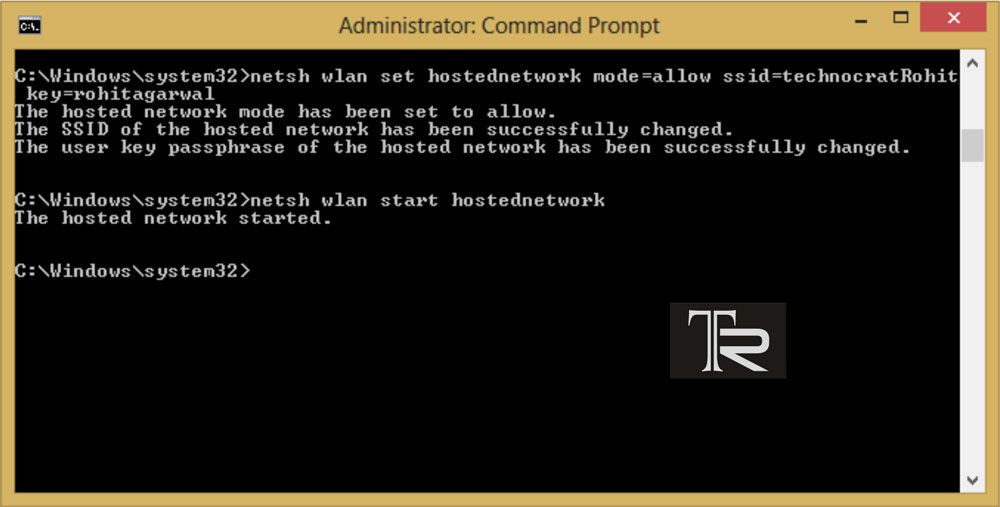
- SSID — це ім’я вашого підключення, можна назвати його, як ви хочете. Головне, щоб в імені не було російських символів.
- Key — пароль мережі, також можете поміняти його на власний. Причому він повинен містити не менше восьми символів, без російських знаків.
- Активуйте утворену мережу. Наберіть команду netsh wlan start hostednetwork. Точка доступу стартувала, роздача почалася. Можете перевірити її наявність, наприклад, на планшеті або телефоні. Серед доступних мереж з’явиться ваше назва.
- Дозвольте учасникам мережі отримувати інтернет:
- У Центрі управління мережами і загальним доступом (в системній треї клік правою кнопкою миші по символу інтернету) зайдіть в «Зміна параметрів адаптера».
- Знайдіть «Підключення по локальній мережі * 1» (номер може відрізнятися).
- Клацніть правою кнопкою миші на підключенні, яке ви застосували, щоб роздати Wi-Fi, потім перейдіть в «Властивості» і перейдіть у вкладку «Доступ».
- Відзначте «Дозволити іншим користувачам використовувати підключення до інтернету цього комп’ютера», в списку домашніх мереж відзначте нове Wi-Fi-з’єднання.
Тепер обладнання зможе приймати інтернет з новосформованої точки доступу. Щоб проконтролювати роботу віртуального маршрутизатора, введіть у командному рядку ноутбука netsh wlan show hostednetwork, так можна перевірити кількість приєднаних пристроїв. Зупинка ‘єднання здійснюється командою netsh wlan stop hostednetwork. Єдиним недоліком можна назвати потребу писати команди запуску і зупинки при підключенні. Тому рекомендуємо зберегти їх, наприклад, в текстовому файлі. Тепер ноутбук під Windows 8.1 легко стане джерелом інтернету без проводів.
Застосування сторонніх програм
Якщо постійне користування командним рядком вас не влаштовує або хочеться запускати все двома кліками миші, допоможуть спеціальні програми, що полегшують роздачу інтернету з ноутбука, керованого ОС Windows 8.1.
Connectify Hotspot. Популярна програма, яка роздає Wi-Fi без зайвих операцій. Досить запустити програму, визначити підключення для розшарювання, задати пароль і запустити. Найчастіше безкоштовної версії цілком достатньо, хоча одним з її відчутних обмежень може стати відсутність функції роздачі інтернету з 3G / 4G модем, що може викликати незручності під час відряджень. Неможливість змінити ім’я підключення виявилася будемо вважати критичним недоліком.
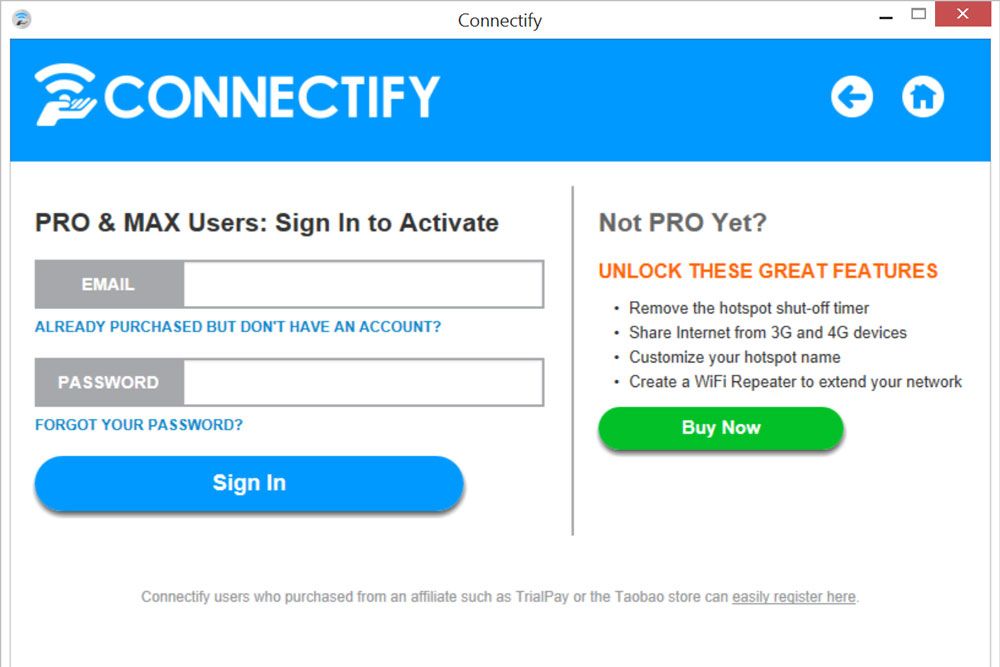
MyPublicWifi. Вільна програма для розшарювання Wi-Fi між пристроями, може функціонувати в режимі точки доступу або ретранслятора. Підтримує всі новітні версії Windows, в тому числі 8.1. Запустіть її, придумайте назву мережі, пароль, виберіть мережу для роздачі і натисніть «Старт». Кілька рухів — і точка доступу до ноутбуці запущена.
висновок
Ми розглянули всі методи, за допомогою яких можна роздавати інтернет через Wi-Fi-адаптер ноутбука, який функціонує під Windows 8 / 8.1. Це дійсно абсолютно не складно і займає кілька хвилин.
Пишіть в коментарях, чи вдалося вам виконати всі рекомендації? Запустилася чи точка доступу? Раді будемо вас прочитати.





